WooCommerce Docs
Flat Rate Box Shipping mahdollistaa laatikoiden lähetyssääntöjen luomisen.
Laatikoilla on kiinteä koko, ja tuotteet pakataan tilavuuden mukaan. Voit määrittää useita hintoja paketin määränpään perusteella, sinulla voi olla useita laatikkokokoja vyöhykettä kohden ja voit lisätä kustannuksia laatikon, laatikon painon ja laatikon sisältökustannusten perusteella.
Miten se toimii Takaisin alkuun
Kun asiakas tekee lähtöselvityksen, jossa on kohteita ostoskorissa, liitännäinen tarkastelee kohteiden määränpäätä, vertaa tätä vyöhykkeeseen ja käyttää sitten laskennassa kyseisen vyöhykkeen hintoja. Kullakin määränpäällä ja hinnalla voi olla omat laatikkokokonsa ja useita laatikkokokosarjoja, jotka perustuvat lähetysvaatimuksiisi. Kohteet pakataan laatikoihin hinnan saamiseksi.
Jotta voit laskea toimituksen oikein, sinun on luotava lähetysvyöhykkeet ja laatikkokoon hinnat. Lisäosa tekee kaikki laskelmat puolestasi.
Laatikkopakkaus Takaisin alkuun
Tämän toimitustavan mukana tulevan laatikkopakkaajan avulla voit ryhmitellä kohteita paketeiksi, joille määrittelet korkeuden, leveyden, pituuden, painon ja enimmäispainon. Pakkaaminen perustuu pääasiassa tilavuuteen, mutta ottaa huomioon myös esineiden koot.
Aloittaminen Takaisin alkuun
Flat Rate Box Shipping -lähetyksen määrittäminen vaatii sinulta jonkin verran harkintaa ja suunnittelua. Ennen kuin aloitat laajennuksen käytön, sinun on:
- Määritä toimitusalueesi
- Etsiä niiden laatikkokokojen mitat, joita haluat tarjota
- Varmista, että tuotteillesi on asetettu mitat. Katso http://docs.woocommerce.com/document/adding-dimensions-and-weights-to-products-for-shipping/
Lähetysvyöhykkeiden määrittäminen Takaisin alkuun
Lähetysvyöhyke on maantieteellinen alue, jolla sovelletaan tiettyjä toimitustapoja ja -hintoja. Voit lisätä kullekin vyöhykkeelle eri maksutaulukoita veloittaaksesi eri asiakkailta eri summia.
WooCommerce 2.6:sta alkaen vyöhykkeet ovat osa ydintä. Katso toimitusvyöhykkeiden määrittäminen. Jos käytät vielä WooCommercen versiota, joka on pienempi kuin 2.6, vanhaa vyöhykkeiden (”legacy”) käyttöliittymää käsitellään tämän oppaan lopussa.
Tasakustannuslaatikkomenetelmän lisääminen vyöhykkeeseen Takaisin alkuun
Voidaksesi käyttää tasakustannuslaatikkokuljetusta, se on lisättävä lähetysvyöhykkeeseen.
1. Siirry osoitteeseen: WooCommerce > Asetukset > Toimitus.
2. Valitse sen toimitusvyöhykkeen nimi, jolle haluat lisätä hinnat.
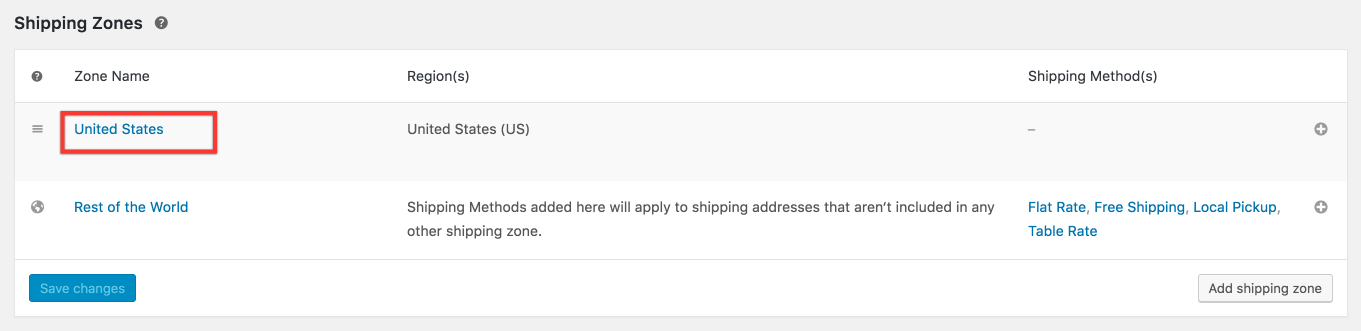
3. Valitse +-kuvake rivin oikealla puolella Lisää toimitustapa. Tämä avaa modaalisen ikkunan.

4. Valitse Flat Rate Boxes pudotusvalikosta ja Lisää toimitustapa.
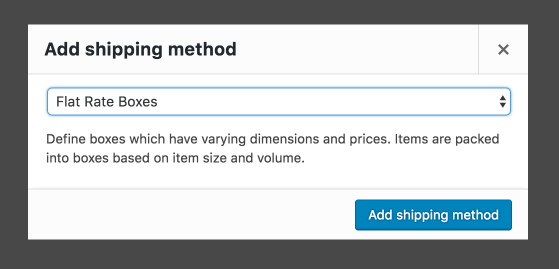
5. Lisää toimitustapa. Tallenna muutokset.
Flat Rate Boxes -laatikoiden määrittäminen Takaisin alkuun
Kun lähetysmenetelmä on lisätty lähetysalueelle, Flat Rate Boxes -laatikoiden asetukset on otettava käyttöön.
1. Valitse
. Valitse lähetysvyöhykkeen nimi. Tämä vie sinut eri näyttöön.

2. Valitse Flat Rate Boxes -laatikoiden asetukset.
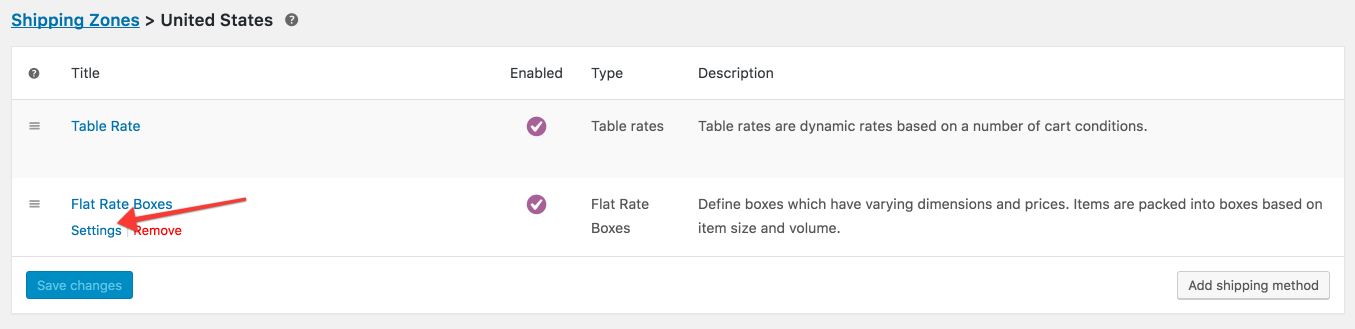
Tällöin avautuu Asetukset-näyttö, jossa voit määrittää asetukset.
3. Syötä asetukset tälle lähetysmenetelmälle.
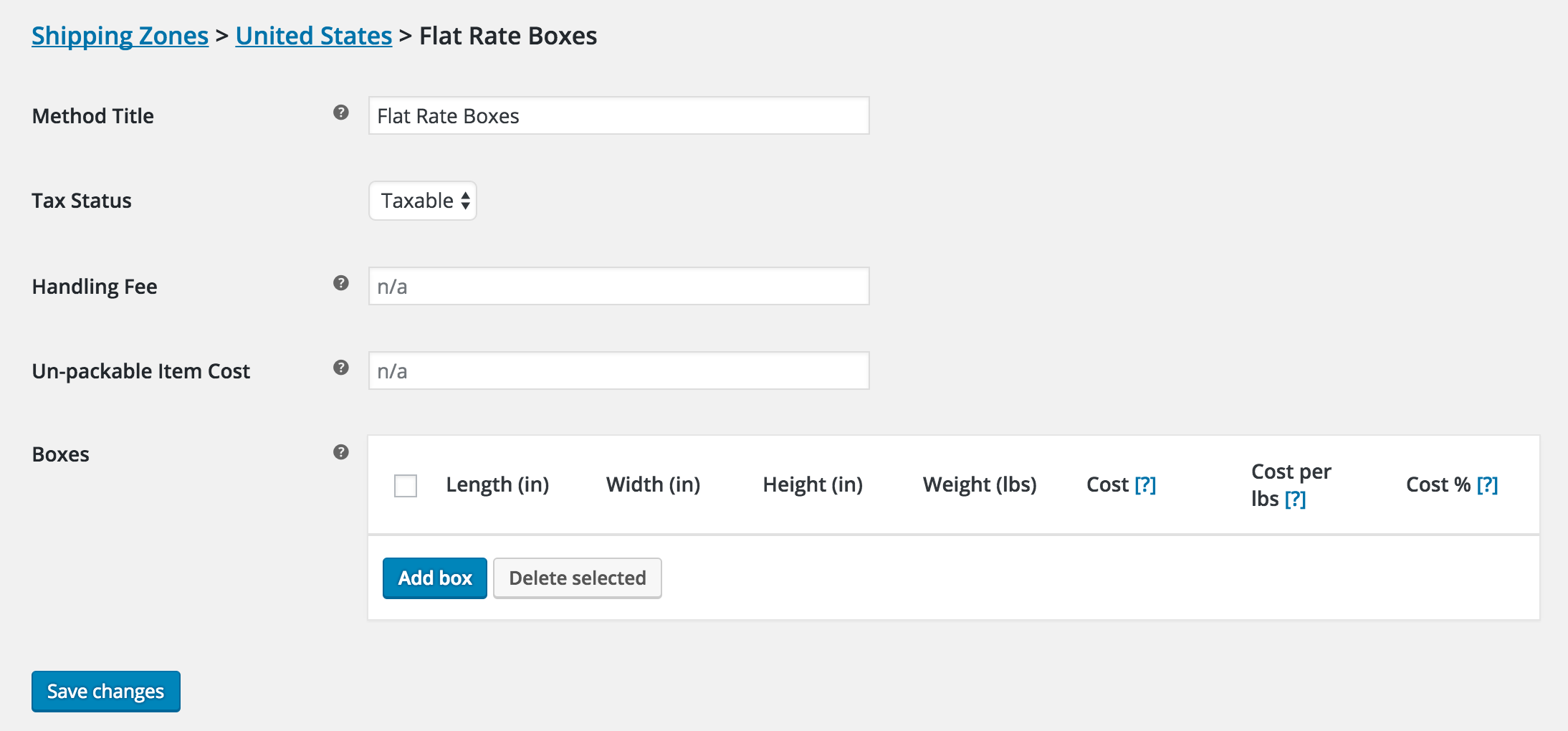
- Menetelmän otsikko – Asiakkaille näytettävä lähetysmenetelmän nimi.
- Verotustila – Määritä, sovelletaanko lähetyssummaan veroa.
- Käsittelymaksu – Maksu, joka lisätään lähetyskuluihin tämän menetelmän osalta. Voi olla kiinteä summa (10) tai prosenttiosuus (10 %). Prosenttiosuus perustuu kohteiden hintaan.
- Pakkauskelvottoman kohteen kustannukset – Jos kohde ei mahdu mihinkään laatikkoon, veloita tämä summa. Jätä tyhjäksi, jos lähetystapa on poistettava käytöstä, kun kohdetta ei voi pakata.
- Laatikot – Katso alla.
5. Tallenna muutokset.
Laatikoiden lisääminen Takaisin alkuun
1. Napsauta Lisää laatikko. Lisää niin monta kuin haluat pakkausta varten; sopivin laatikko lasketaan sinulle.

Mitat ja painot käyttävät yksiköitä, jotka olet määrittänyt WooCommerce > Asetukset > Luettelo.
2. Syötä kaikkien laatikoiden ominaisuudet.
- Laatikon pituus – Laatikon pituus. Suosittelemme käyttämään suurinta ulottuvuutta.
- Box Width – Laatikon leveys.
- Box Height – Laatikon korkeus. Suosittelemme käyttämään pienintä ulottuvuutta.
- Box Weight – Laatikon kokonaispainoraja.
- Box Cost – Kuinka paljon laatikon lähettäminen maksaa. Tämä on kiinteä arvo laatikkoa kohti.
- Cost per <weight unit> – Kustannus kerrottuna painolla. Esim. jos sinulla on 10 lb:n laatikko ja veloitat 1 £ per lb, kustannus on 10 £.
- Kustannus % – Kustannus, joka lisätään laatikkoon pakattujen tavaroiden arvon perusteella. Esim. jos sinulla olisi 10 punnan arvoisia esineitä ja 10 %:n kustannus, lähetyskuluihin lisättäisiin 1 punnan lisäys.
3. Tallenna muutokset.
WooCommerce 2.5 ja uudemmat versiot Takaisin alkuun
Before WooCommerce 2.6, lähetysvyöhykkeet eivät olleet osa ydintä ja ne sisältyivät Flat Rate Box Shippingiin.
WooCommerce 2.6 hoitaa siirtymisprosessin ”vanhoista” entisistä vyöhykkeistä ydinvyöhykkeisiin. On olemassa uusia taulukkonimiä, joihin tiedot siirretään. Flat Rate Box -laatikkosi toimivat edelleen päivityksen jälkeen.
Jos käytät edelleen versiota, joka on pienempi kuin 2.6, on mahdollista jatkaa Flat Rate Box Shipping -version käyttämistä lähetysvyöhykkeiden osalta noudattamalla alla olevia ohjeita.
Lähetysvyöhykkeiden luominen Takaisin alkuun
Lähetysvyöhykkeet ovat eri maantieteellisiä alueita, joille tuotteesi lähetetään. Nämä ovat erilaisia riippuen siitä, missä päin maailmaa olet. Jos sijaitset esimerkiksi Yhdistyneessä kuningaskunnassa, voit määrittää vyöhykkeet seuraavasti:
- Vyöhyke 1: Iso-Britannia ja Pohjois-Irlanti
- Vyöhyke 2: EU-maat
- Vyöhyke 3: Muu maailma
Kun vyöhykkeet on määritetty, kullekin vyöhykkeelle voidaan luoda Flat Rate Box -hinnat. Vyöhykkeiden määrittäminen:
1. Siirry osoitteeseen: WooCommerce > Toimitusalueet.
2. Nimeä toimitusalue.
3. Valitse vyöhykkeen tyyppi. Vaihtoehdot ovat:
- Yksi tai useampi maa
- Yksi tai useampi osavaltio tai maa
- Yksi tai useampi postinumero tai postinumero. Tämä kenttä hyväksyy jokerimerkit, joten voit sisällyttää postinumeroalueen. Esimerkiksi SW* sisältäisi Lounais-Lontoon alueen, kun taas NE* sisältäisi Newcastle-upon-Tynen alueen. Voit käyttää myös alueita. Esimerkki postinumeroista olisi 451-459. Jokaisen alueen tai jokerimerkin on oltava omalla rivillään.
4. Napsauta Add Shipping Zone (Lisää toimitusalue).
5. Valitse Add Shipping Zone (Lisää toimitusalue). Tallenna muutokset.
Luo niin monta toimitusaluetta kuin tarvitset. Lähetysvyöhykkeiden taulukko näyttää samankaltaiselta kuin tämä:

Lähetysmenetelmän lisääminen Takaisin alkuun
Lähetysmenetelmän lisääminen lähetysvyöhykkeeseen:
1. Valitse lähetysvyöhyke. Valitse Configure shipping methods (Määritä lähetysmenetelmät) sille lähetysvyöhykkeelle, jolle haluat lisätä hinnat.

2. Valitse Flat Rate Boxes (Kiinteähintaiset laatikot).

3. Valitse Add to Zone (Lisää vyöhykkeelle).
Leave a Reply